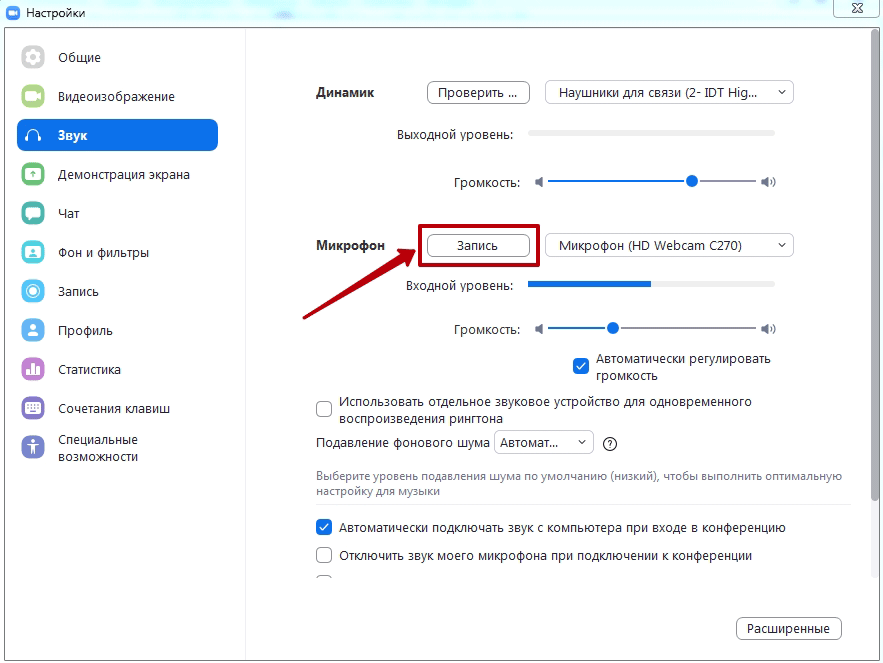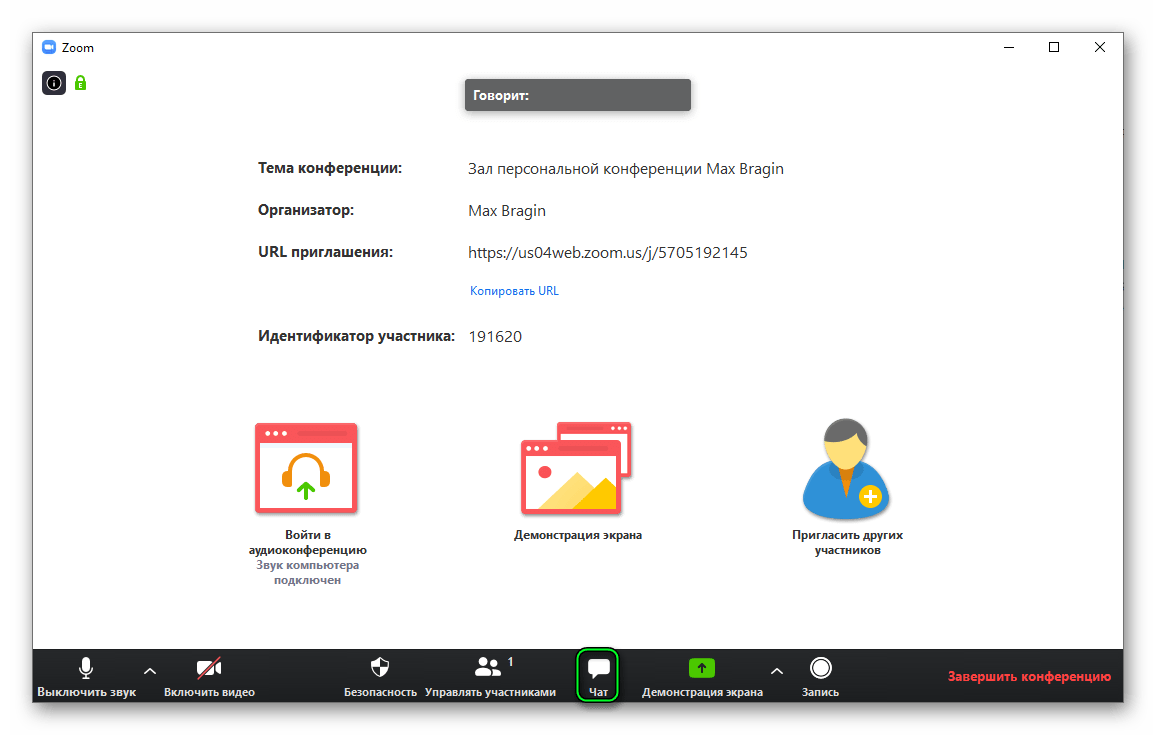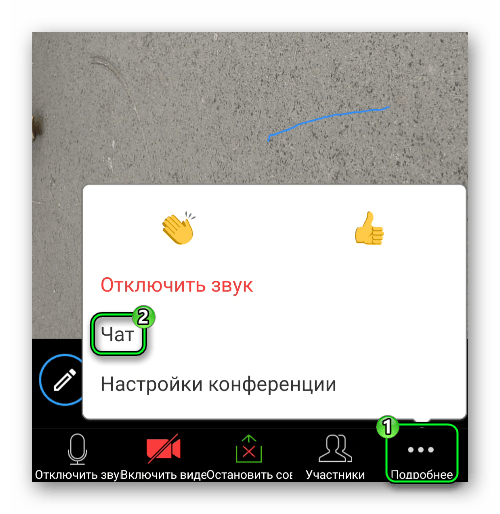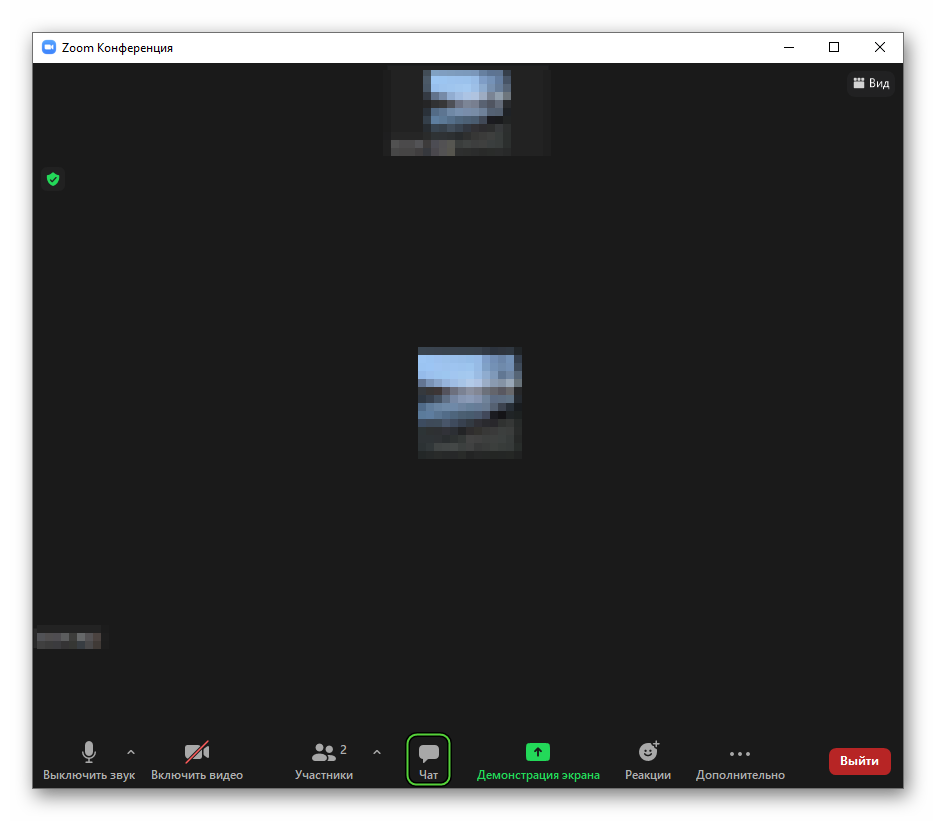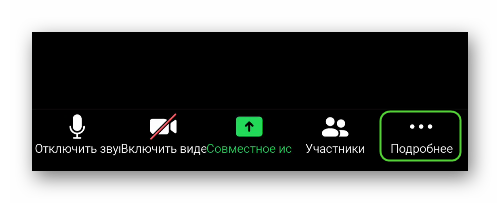- Как настроить звук в Zoom
- Настройка звука в Zoom на компьютере
- Расширенные настройки звука
- Как настроит звук в личном кабинете на сайте
- Как настроить звук в Zoom на телефоне
- Нужен ли микрофон для Zoom
- Подробная информация
- Итоги
- Нужен ли микрофон для Zoom
- Пояснение ситуации
- Как написать в пользовательский чат
- Итоги
Как настроить звук в Zoom
Блестящие лекция, семинар, мастер-класс и тренинг пройдут впустую, если у организатора возникли проблемы со звуковым оборудованием. Читайте, как настроить звук в Zoom, проверить работу микрофона и динамика, отрегулировать громкость, задать звуковые уведомления при подключении участников, включить режим эхо- и шумоподавления на компьютере и телефоне. Чтобы выполнить настройки звука в приложении на компьютере, щелкните по значку с шестеренкой в правом верхнем углу главного окна программы и перейдите в раздел «Звук».
Если организуете удаленную встречу в приложении на смартфоне, авторизуйтесь в Зум, кликните по шестеренке внизу справа, и задайте параметры микрофона в разделе «Настройки конференции».
Перед тем как конфигурировать звуковое оборудование, не забудьте скачать Zoom с главной страницы нашего сайта. Пользователям доступна последняя версия дистрибутива клиента конференций на русском языке.
Настройка звука в Zoom на компьютере
1. Авторизуйтесь в программе.
2. Нажмите на значок с шестеренкой вверху окна справа.
3. Перейдите в раздел «Звук».
4. Нажмите на кнопку «Проверить» справа от слова «Динамик».
Когда играет тестовый звук, подвигайте ползунок громкости и выберите оптимальное значение.
5. Щелкните «Проверить» справа от надписи «Микрофон».
Кнопка «Проверить» изменит название на «Запись». Произнесите тестовую фразу. Через шесть секунд программа переименует кнопку в «Воспроизведение». Убедитесь, что отчетливо слышите голос.
6. Установите флажок «Автоматически регулировать громкость», чтобы система автоматически выбирала оптимальное значение громкости микрофона.
Протестировать аудиооборудование компьютера можно во время подключения к конференции или после того, как вы присоединились к совещанию. Щелкните по голубой ссылке «Проверить динамик и микрофон» или кликните по стрелке рядом с микрофоном и выберите третий снизу пункт меню.
Проверка аудиооборудования завершена. Можно подключаться к конференции, но мы рекомендуем потратить 3 – 4 минуты и настроить микрофон и динамик исходя из специфики удаленной встречи.
Если хотите, чтобы о входящем звонке уведомляло одно аудиоустройство компьютера, а голос собеседника во время конференции передавало другое, установите чекбокс «Использовать отдельное звуковое устройство для одновременного воспроизведения рингтона» и выберите альтернативный динамик в списке.
В поле «Подавление фонового шума» оставьте установленное по умолчанию значение «Автоматически». При неудовлетворительном качестве шумоподавления поэкспериментируйте со значениями «Низкий», «Средний», «Высокий».
Если уверены в работе звукового оборудования ПК и хотите избежать проверки микрофона и динамика при подключении, отметьте галочку «Автоматически входить в аудиоконференцию с компьютера при входе в конференцию». После этого вам не придется нажимать на кнопку «Войти с использованием звука компьютера» каждый раз, когда подключаетесь к удаленной встрече.
Как настроить микрофон в Зуме при подключении к вебинару? При участии в планерке, мозговом штурме или обсуждении, во время которого каждый участник имеет право высказаться, сбросьте флажок «Отключить звук моего микрофона при подключении к конференции». Не тратьте время на включение звука, после того как присоединились к удаленной встрече. Если слушаете доклад в форме монолога, который не подразумевает коллективного обсуждения, установите галочку и не отвлекайте спикера посторонними звуками микрофона. Когда выступление закончится, и придет время задавать вопросы, кликните по перечеркнутой иконке с микрофоном «Включить звук» или используйте сочетание клавиш «Alt+A».
Для корректной работы внешнего микрофона и наушников отметьте флажок «Синхронизировать кнопки гарнитуры».
Пользователей интересует, как настроить звук в Зуме, когда конференция уже началась. Кликните по стрелке рядом с микрофоном и в контекстном меню выберите нижний пункт «Настройки звука».
Расширенные настройки звука
Чтобы настроить дополнительные параметры микрофона в Zoom, кликните по кнопке «Расширенные» в правом нижнем углу окна.
Не проставляйте флажок «Показывать во время конференции функцию «Включить звук оригинала для микрофона».
До версии 5.2.0 платформа конференций позволяла настроить три параметра: «Подавление постоянного фонового шума», «Подавление прерывистого фонового шума», «Подавление эха». Постоянный фоновый шум – это, к примеру, работа офисного кондиционера или вентилятора компьютера, разговор по телефону в соседней комнате. Примеры прерывистого фонового шума – щелчки по клавишам, скрип стула или закрывающейся двери. По умолчанию во всех трех списках установлено значение «Автоматически», рекомендуем не менять дефолтные расширенные настройки звука Zoom.
Помимо «Автоматически» для параметров «Подавление постоянного фонового шума» и «Подавление прерывистого фонового шума» можно задать значения «Умеренный», «Сильный шум» и «Отключить». Для режима «Подавление эха» предусмотрено только одно альтернативное значение – «Сильный шум».
Чтобы улучшить качество звука, перед началом конференции выберите тихое место вдали от включенных электроприборов. Удостоверьтесь в том, что провод микрофона не поврежден, а штекер плотно держится в разъеме. Установите актуальные драйверы звуковой карты и проверьте настройки микрофона. Если ничего не помогло, попросите участников встречи уменьшить громкость динамиков.
Как настроит звук в личном кабинете на сайте
Единственная ценная настройка звука на сайте zoom.us – это активация звукового уведомления после подключения пользователей. Переведите тумблер «Звуковое уведомление, когда пользователь подключается к конференции или покидает ее» в активное положение, если в совещании принимают участие не более шести человек. Не подключайте функционал для удаленных встреч с десятками слушателей: частые рингтоны отвлекают организатора и мешают вести вебинар.
Переключатель «Отключать звук участников после входа» бесполезен: клиент видеоконференций ориентируется на настройки приложения для компьютера и телефона и игнорирует установленный на сайте параметр.
Как настроить звук в Zoom на телефоне
Разработчики платформы видеоконференций предложили мобильным пользователям ограниченные настройки звука. Отдельной вкладки «Звук» в приложении ZOOM Cloud Meetings не предусмотрено. Чтобы настроить микрофон, щелкните по шестеренке в правом нижнем углу окна и перейдите в раздел «Конференция».
Как и на компьютере, активируйте параметр «Всегда выключать звук моего микрофона» только в том случае, когда удаленная встреча – это выступление одного участника, и обсуждение запланировано в конце семинара. Если дискуссия подразумевает обмен мнениями с начала собрания, переведите ползунок в выключенное положение.
Параметр «Использовать звук оригинала» не активируйте. Подавление шума микрофона в Зуме у смартфона работает по умолчанию, и пользователю не следует отключать режим шумоподавления.
Как организатору семинара на телефоне настроить звук при подключении участников? Создайте конференцию и щелкните по иконке с тремя точками «Подробнее» в правом нижнем углу экрана. В контекстном меню выберите нижний пункт меню «Настройки конференции». Чтобы управлять звуком, когда слушатели присоединяются к удаленной встрече, меняйте положение тумблера «Выключать звук при входе» в группе полей «Общие».
Тумблер «Включить звук у себя» оставьте во включенном положении. Переключатель «Воспроизводить сигнал при подключении и выходе» выключите, если в конференции принимают участие более шести человек.
Источник
Нужен ли микрофон для Zoom
Главная возможность платформы Zoom – участие в видеоконференциях. Причем для этого пользователям даже не нужно заводить учетную запись или что-либо устанавливать к себе на компьютер или мобильное устройство. Но что же для онлайн-общения необходимо, кроме наличия подключения к Сети? Часто пользователей интересует, нужен ли микрофон для Зум. В данной статье мы обязательно все разъясним.
Подробная информация
Сразу же хотелось обозначить: наличие микрофона желательно, но необязательно. С ним, разумеется, будет лучше, но и без него – ничего страшного. А теперь обо всем чуть более детально.
Участие в конференции подразумевает только присутствие в ней. То есть любой подключившийся пользователь – уже участник. Он может ничего не говорить, но слушать, при необходимости – писать в чат или как-либо еще давать о себе знать. Или даже просто наблюдать за происходящим.
Стоит рассмотреть и технический аспект. Программа Zoom на компьютере запустится без проблем, даже если к компьютеру не подключены микрофон и наушники (колонки). То же самое касается и подключения к онлайн-конференции.
Общаться голосом, конечно, удобнее, но никто не отменял встроенный чат, который по умолчанию присутствует. Его может отключить организатор, но такое встречается довольно редко.
Написать сообщение другим участникам можно так:
- В программе для компьютера кликните по кнопке «Чат». В результате появится в правой части экрана соответствующее окошко.
- В мобильном приложении тапните на иконку «Подробнее» и выберите второй пункт в открывшемся меню.
Итоги
Беспокоиться об отсутствии микрофона не стоит, ведь и без него Зумом можно пользоваться, пусть и с очевидными ограничениями. Скорее всего, у вас есть смартфон, и с его помощью можно общаться уже голосом. Причем подойдут даже старые модели. Достаточно установить мобильное приложение для подключения к конференции.
Ну а если такой вариант не для вас, то всегда можно переписываться с помощью встроенного чата. Разумеется, это не так удобно для всех участников, но больших проблем никому не доставит.
Источник
Нужен ли микрофон для Zoom
Zoom – это удобная платформа для проведения видеоконференций. Но участники беседы могут сидеть и с отключенной камерой, ведь для общения есть голосовой чат и текстовая переписка. При этом многие пользователи интересуются, а можно ли подключиться к беседе без микрофона. В данной статье мы расскажем, нужен ли микрофон для Зум. Давайте со всем разбираться.
Пояснение ситуации
Сразу же ответим на главный вопрос статьи – для общения в онлайн-конференциях наличие микрофона желательно, но не является обязательным. Программа на компьютере и ноутбуке будет работать, даже если устройство не подключено. А в остальных случаях звук можно отключить в настройках или в самом разговоре.
Пользователь становится участником собрания сразу же после входа (или разрешения организатора). Его не будет слышно, но он сможет слышать других людей и наблюдать за ними. Кроме того, в беседе предусмотрен текстовый чат, которым всегда можно воспользоваться, различные жесты (Поднять руку и т. д.), демонстрация экрана и многие другие вопросы.
Если рассматривать техническую сторону вопроса, то для запуска Zoom не требуется никакое дополнительное оборудование. Программу выйдет без проблем установить, запустить и подключиться к онлайн-конференции даже на компьютер, к которому не подключен ни микрофон, ни веб-камера, ни колонки или наушники.
Если так уж случилось, что голосом вы общаться не можете, но нужно что-то сообщить другим пользователям, то стоит воспользоваться предусмотренным чатом.
Как написать в пользовательский чат
Инструкция для ПК:
- Подключаемся к видеоконференции или создаем свою.
- Наводим курсор мыши на окошко программы, чтобы вызвать элементы управления.
- Кликаем ЛКМ по кнопке «Чат».
Инструкция для мобильных устройств:
- Подключаемся к видеоконференции Зум или создаем свою.
- Тапаем по экрану, чтобы отобразить функциональные элементы.
- Жмем на кнопку «Подробнее» на панели инструментов (правый нижний угол).
В появившемся окошке вы можете отправлять сообщения и прикреплять различные файлы.
Итоги
Zoom – это удобный инструмент для организации учебного процесса или удаленный работы через интернет. В особенности это актуально при нынешней ситуации.
Не стоит переживать из-за отсутствия микрофона. Вы сможете скачать и установить приложение, а также присоединиться к конференции. Да, вам придется только слушать коллег или наблюдать за происходящим, однако есть пользовательский чат для переписки.
В статье представлена исчерпывающая информация по теме, так что вам, дорогие читатели, остается использовать полученные знания на практике. Пробуйте, и у вас все обязательно получится!
Источник